




こんにちは、エンジニアの仁木です。
昨年くらいから、Cursorというエディターが発表されていたのですが、最近話題でよく聞くようになったので、試しに使ってみました。
今回はこのCursorを使ってみた感想や機能紹介をしたいと思います。
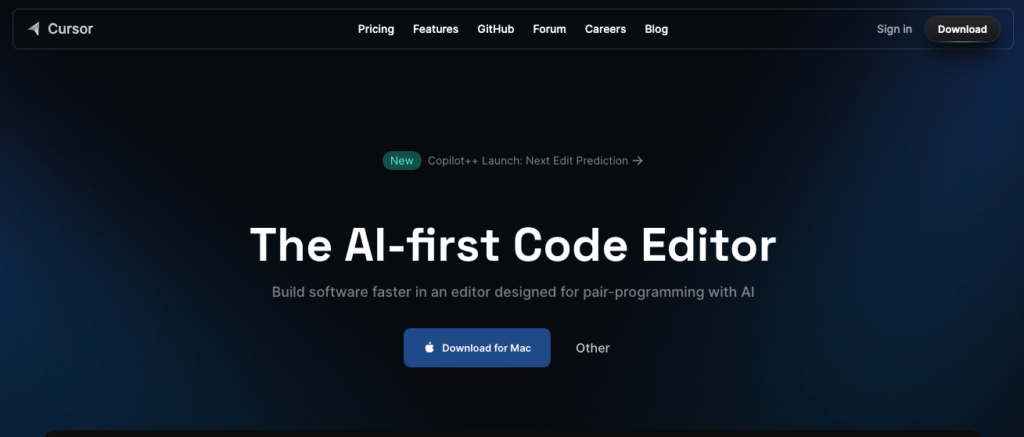
CursorはAIが組み込まれたエディターです。
VS Codeのリポジトリをフォークして開発されているので、VS Codeを踏襲した形で作られています。
フォークなので、VS Code側の機能追加にも、基本的には追従していくのではないでしょうか。
また、VS Codeの拡張機能とも互換性があるので、初期設定時にそのままインポートすることが可能です。VS Codeを利用している人は移行がスムーズに行えます。
AIはChat-GPTを利用しており、モデルも選択可能です。(プランに応じて月の利用回数の上限があります。)
Cursorの主要な機能はやはりAIとの連携です。重要な機能を後ほど紹介していきますが、いずれもエディターとAIの連携が強力です。
プロジェクトのソースコードやドキュメントなどの参照がよりAIに指示しやすくなっており、これまでのChat-GPTへの質問より短時間に、そして正確に質問したいことを回答してもらえるようになりそうです。
機能面ではAIのチャット機能がCursorで追加されたことと、Remote SSHの機能がCursorではBuilt-inで組み込まれているため、拡張機能のインストールが不要です。
UI面ではサイドメニューなど若干の変更はありますが、特に違和感なく使えるレベルではないでしょうか。
個人的には、サイドメニューのアイコンの表示エリアが狭くなって少し使い辛くなったかな、と感じたくらいでした。
続いてはチャット部分の各機能の紹介をしたいと思います。
Chat-GPTであるように、チャットでAIに質問をすることができます。
質問時に基本的なルールを設定することが可能なので、毎回同じ指示が必要なこと(例えば「日本語で回答してほしい」、など)はあらかじめルールに記載しておくことで使いやすくなります。
編集したい箇所のソースコードを選択し、command+Shift+Lを押すことでソースコードを引用した状態でチャットできるので、コードのコピペする手間が省けます。
チャットについては保存機能はないようで、プロジェクトを閉じるとそれまでのチャットの履歴は消えます。
プロジェクトを開いている間は、以前のチャットを開き直して質問を再開することができます。
エディターで開いているソースコードに対して、AIにコードの編集や作成を提案してもらうことができます。
編集したい箇所のソースコードを選択し、command+Kのショートカットキーを押してAIに指示を出せます。
提案してもらったコードはソースコード上に表示され、「Accept」することで、実際に反映されます。
チャットやAIのコード編集において、AIに参考にしてほしいドキュメントやソースコードを@をつけることで指定できます。
選択されたリソースを参考にしてAIが回答したりコード編集をしてくれるので、より正確な結果を得ることが可能になります。
指定できるものは以下です。
@symbolsのGitリポジトリでは、作業ブランチとmainブランチの差分をAIに解説してもらうことが可能です。
また差分についてのレビューをAIに依頼することも可能なので、プルリクのレビュー依頼を出す前にセルフチェックすることが可能です。
コード規約を読み込ませることが可能なので、命名規則やLintチェックを行いコードの品質保持の効果が期待できそうです。
※Symbolsで指定できるGitリポジトリは、ワークスペースのトップにあるGitリポジトリのみのようです。
下層ディレクトリに別のリポジトリがあり、そのリポジトリの差分を確認したい場合は、そのディレクトリをトップにしてワークスペースを開き直す必要があります。
今後のアップデートで、リポジトリを選択できるようになると更に使いやすくなりそうです。
「Codebase Answer」はチャットに組み込まれている機能です。
Cursorはチャットで質問する際に、プロジェクト内のソースコードをAIに読み込ませた上で回答させることが可能です。
プロジェクト全体や特定ディレクトリ内のソースコードを読み込ませることが可能なので、例えばあるクラスメソッドの動作や、使用箇所を質問できるので、不明な処理があればAIに説明してもらい、より効率的にソースコードを理解することが可能になりそうです。
基本的にプロジェクト内のソースコードや処理に関する質問などは「Codebase Answer」を利用するのをオススメします。
通常のチャットでも@Symbolsを使ってソースコードを参照して質問は可能ですが、「Codebase Answer」を利用するより正確性に欠けるようです。
この機能はエディター自体にAIが組み込まれているCursorならではの非常に強力な機能だと思います。
Chat-GPTでは、ソースコード全体をプロンプトすることは現実的に難しいので、この機能を使うためだけにCursorを使うのもありではないでしょうか。
Cursorはフリープランと有料プランがあります。
プランに応じて、Chat-GPTの各モデルの利用上限があるので、注意が必要です。
2024年3月時点のプラン比較
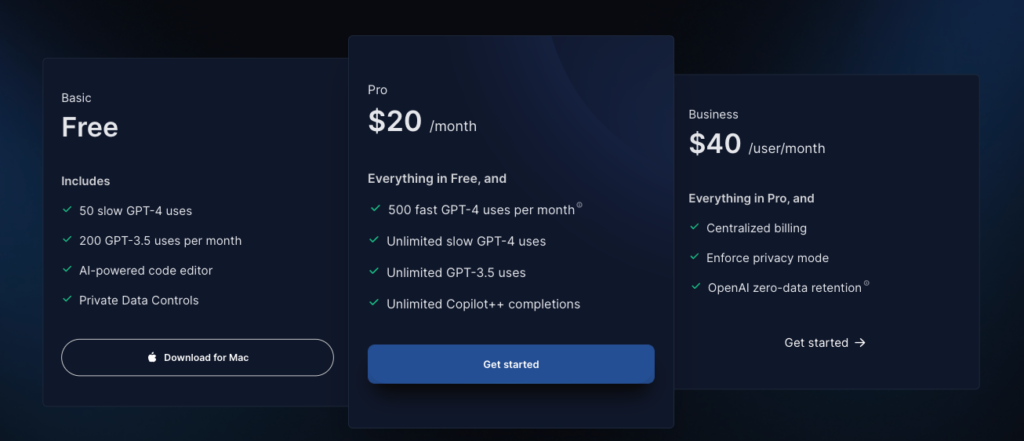
フリープランだとGPT-4は50回しか使えないので、すぐに使えなくなりそうです。
またslow GPT-4なので、応答は少し時間がかかりそうです。
ただし、Chat-GPTのAPIを個別に契約し、自身のAPI Keyを使うことが可能なので、もともとOpenAIのAPIを使えるようであれば、Cursorはフリープランで利用し、エディターの設定でAPI Keyを自身のものに変更するのがオススメです。
いかがでしたでしょうか。
私自身は、開発において、エディターとAIの連携が強力なCursorはかなり強力なツールとなる印象でした。
コードレビューやプロジェクトの理解のために、Cursorと普段使いのエディターと使い分けるのが良いのかと思います。
おそらく今後、それぞれのエディターでCursorのようにAIが組み込まれていくと考えられるので、今すぐCursor一択に絞らなくても良いとは個人的に思いますが、現状Cursorで出来ることは強力なので、使わない手はないでしょう。
